学びに来ましたか FLVファイルの再生方法 あなたのコンピュータ上で?そうすれば、正しい記事が表示されます。この記事では、デバイスで使用するのに最適な FLV メディア プレーヤーが何かを説明します。最高のメディアプレーヤーを見つけるだけでなく、FLV ファイルを MP4 などのさまざまなファイル形式に変換する方法もわかります。したがって、この記事が役立つと思われる場合は、ここに来て必要な情報をすべて入手してください。

パート1。 Windows Media Player で FLV を再生できますか
Windows Media Player で FLV 動画を再生することはできません。これは、プログラムが FLV ファイル形式をサポートするように作成されていないためです。それでもビデオを見たい場合は、FLV コーデックを入手するのが最善の解決策です。これを行うには、ffdshow などのソフトウェアの助けが必要です。これは、Windows コーデック用の DirectShow およびビデオです。コンピュータにダウンロードしてインストールすると、Windows Media Player プログラムで FLV ファイルを再生できる可能性が高くなります。ただし、ソフトウェアのインストールプロセスが複雑であることに注意する必要があります。手続き中も時間がかかります。したがって、初心者で十分なアイデアがない場合は、FLV ファイルを簡単に再生できる別のプログラムを探すのが最善です。 FLV ファイルを効果的に再生するには、以下の手順を確認することもできます。
1ステップ。まず、Windows メディア プレーヤー用の FLV コーデックをダウンロードします。 ffdshowの。その後、インストールプロセスに進み、コンピュータ上で実行します。
2ステップ。ソフトウェアを実行した後、「コーデック」セクションに移動します。次に、 FLV フォーマットして選択します libavコーデック オプションから。完了したら、 OK
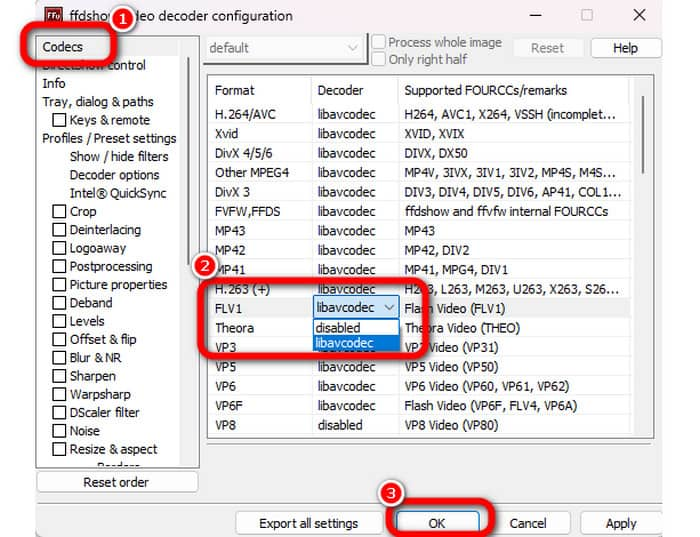
3ステップ。プロセスが完了したら、システムを再起動することをお勧めします。次に、Windows Media Player で FLV ビデオを再生してみてください。
パート2。 Windows で FLV ファイルを再生する方法
Windows 上で FLV ファイルをより簡単かつ迅速に開く方法を知りたいですか?次に、Blu-ray マスターをダウンロードするだけです。 フリーブルーレイプレーヤー。プログラムに詳しくない場合は、簡単なガイドを喜んで提供します。 Free Blu-ray Player は、FLV を含むほぼすべてのビデオ形式をコンピュータから再生できるもう 10 つのマルチメディア プレーヤーです。このオフライン プログラムを利用すると、ビデオを再生するために FLV コーデックをインストールする必要はありません。このプログラムを使用すると、FLV ファイルを瞬時かつ迅速に再生できます。それとは別に、プログラムを使用するときに、すべてのユーザーに適した完璧なユーザーインターフェイスを備えているため、混乱することはありません。さらに、オフライン プログラムには、ビデオを見ながら使用できるさらに多くの機能があります。無料の Blu-ray プレーヤーを使用すると、ユーザーは [編集] セクションから彩度、明るさ、ガンマ、その他のパラメーターを変更することでビデオの色を調整できます。これにより、ビデオをより良く、より満足のいくものにすることができます。 Windows および Mac に無料の Blu-ray プレーヤーをダウンロードすることもできます。これはすべてのユーザーにとって朗報です。したがって、Windows XNUMX およびその他のデバイス向けのこの最高の無料 FLV プレーヤーを使用してください。
以下の簡単な手順を使用して、コンピュータ上で FLV ファイルをオフラインで再生する最も簡単な方法を学ぶことができます。
1ステップ。最初のステップとして、 フリーブルーレイプレーヤー Windows 用の FLV プレーヤーとして。をクリックすることもできます。 無料ダウンロード 下のボタンをクリックすると、プログラムに簡単にアクセスできます。次に、ソフトウェアをコンピュータにインストールした後、ソフトウェアを起動します。
無料ダウンロード
Windowsの場合
安全なダウンロード
無料ダウンロード
MacOSのための
安全なダウンロード
2ステップ。メインインターフェイスから、 ファイルを開く ボタン。その後、ファイルフォルダーが画面に表示されることがわかります。プログラムを使用して再生したい FLV ファイルを含むビデオを選択します。
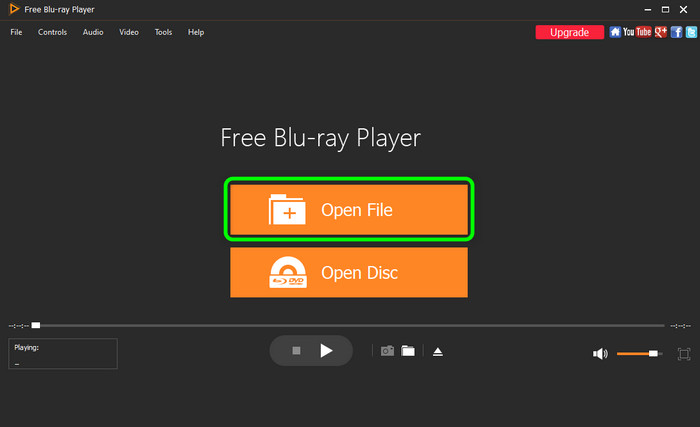
3ステップ。FLVビデオを挿入したら、番組の視聴を楽しむことができます。下部のインターフェイスからさまざまなボタンを使用することもできます。また、次のこともできます。 Snapshot 動画を見ながら好きなシーンをキャプチャしたい場合は ボタンを押してください。
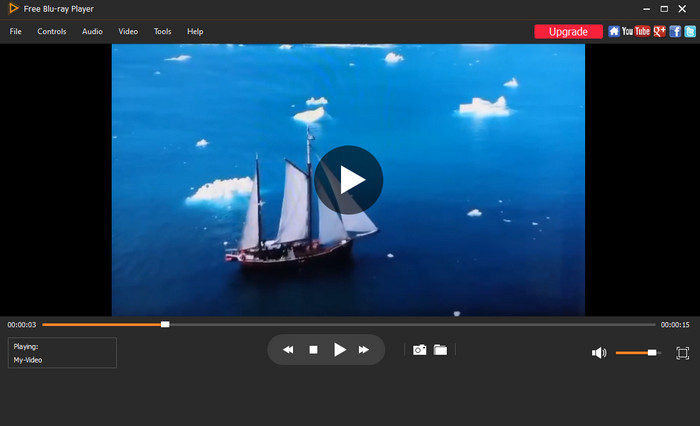
4ステップ。またしたい場合 ビデオの色を変更する、そうすることができます。上部のインターフェースで「ツール」セクションをクリックし、 エフェクト ボタン。その後、スライダーを使用して、選択した結果に基づいてビデオの色を変更します。すべての変更が完了したら、ビデオを見て楽しむことができます。
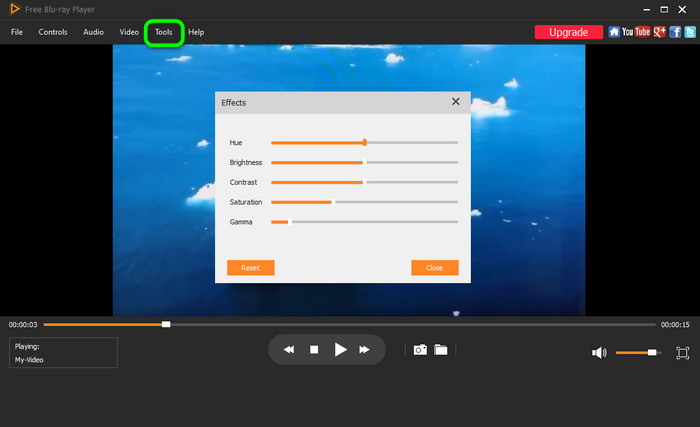
パート3。 FLVをMP4に変換する最良の方法
メディア プレーヤーで FLV ビデオ ファイルを再生できない場合、その最大の理由はおそらくその互換性です。ご存知のとおり、FLV ファイルはまだそれほど普及していません。これが、一部のプログラムでファイルを再生できない理由の 4 つです。その場合、当社では最適なソリューションをご用意しております。最善の方法は、FLV ファイルを MP4 などの最も一般的なビデオ形式に変換することです。まあ、さまざまなメディア プレーヤーが MP4 ファイルをサポートしているのは良いことです。その場合、Video Converter Ultimate の支援が必要になります。このプログラムを使用すると、わずか数秒で FLV を MPXNUMX に変換できます。また、直感的なインターフェイスのため、変換プロセスは非常に簡単です。ダウンロードも無料なので、すべてのユーザーがアクセスしやすくなります。それとは別に、 動画変換 究極 バッチ変換手順を提供します。このようにして、すべての FLV ファイルを一度に変換することができます。したがって、このプログラムの素晴らしさを体験したい場合は、以下の簡単なチュートリアルを確認する必要があります。
1ステップ。のウェブサイトに移動します 動画変換 究極 そしてそのインストーラーを入手してください。ただし、プログラムをダウンロードするより簡単な方法を希望する場合は、 無料ダウンロード 下のボタンが最良の方法です。その後、インストールプロセスが完了したら起動します。
無料ダウンロード
Windowsの場合
安全なダウンロード
無料ダウンロード
MacOSのための
安全なダウンロード
2ステップ。上部のインターフェイスから、 コンバータ セクション。 次に、をクリックします プラス 中央のインターフェイスからオプションを選択して、変換する FLV ファイルを追加します。
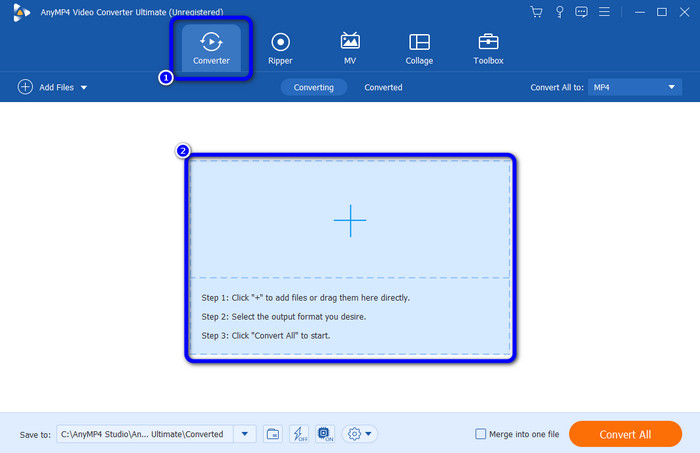
3ステップ。FLV ファイルを追加したら、 すべて変換 オプションへ。次に、 MP4 希望の出力形式としてフォーマットします。
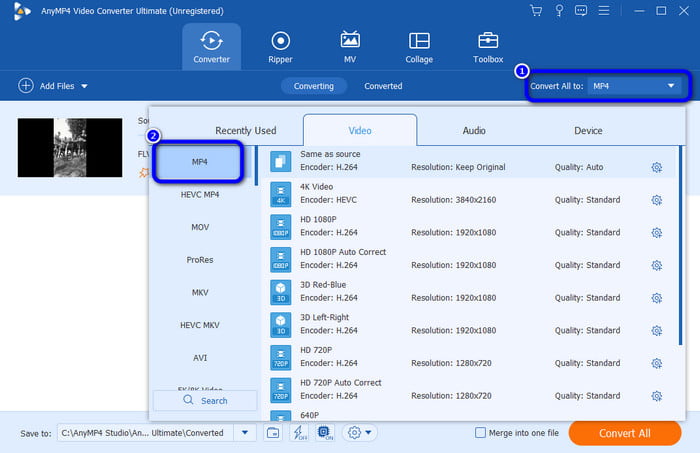
4ステップ。最後の手順は、 すべて変換 ボタン。その後、数秒後には最終的なビデオが完成します。このプログラムを使用して次のこともできます 複数の FLV ファイルを結合する 一緒に。
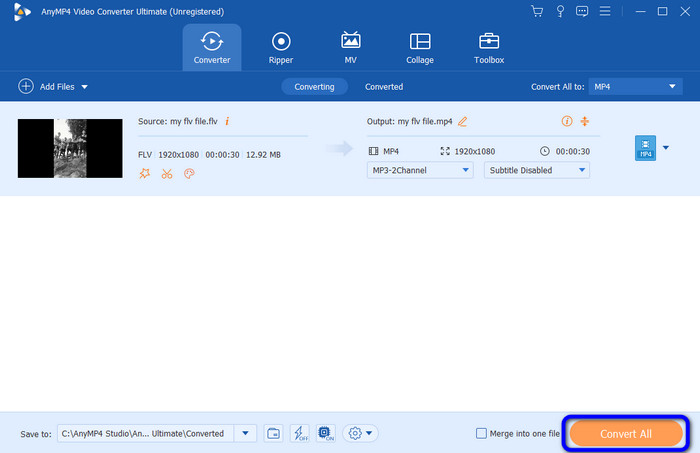
パート4。 Windows 10/11 での FLV ファイルの再生に関する FAQ
-
FLV ファイルを再生できるメディア プレーヤーは何ですか?
FLV ファイルを再生するのに最適なメディア プレーヤーが必要な場合は、 フリーブルーレイプレーヤー。これにより、インターネットから FLV コーデックを入手する必要がなくなります。
-
FLV ファイルを MP4 に変換するにはどうすればよいですか?
FLV を MP4 に変換する最も簡単な方法は、 動画変換 究極。プログラムにアクセスしたら、Converter 機能に移動して FLV ファイルを挿入します。次に、「すべてを変換」オプションに移動して、MP4 形式を選択します。次に、最後に変換プロセスを開始するには、「すべて変換」ボタンをクリックします。
-
FLV は MP4 よりも品質が良いですか?
いいえ、実際には、MP4 はほとんどすべての点で FLV よりも優れています。 MP4 ファイルは FLV 形式よりも人気があり、優れたビデオ品質を提供できます。
-
FLVは廃止になったのでしょうか?
残念ですが、そうです。 Adobe は Flash (FLV) を正式に廃止しました。これで、FLV ファイルを引き続き使用したい場合は、そうすることができます。ただし、一部のメディア プレーヤーはこのファイルをサポートしなくなっていることが予想されます。
包み込む
今あなたが知っている FLVファイルの再生方法 Windows および Mac コンピュータ上で。それに加えて、より簡単な方法で FLV ファイルを MP4 形式に変換する方法も学びました。したがって、問題なく FLV を再生したい場合は、 フリーブルーレイプレーヤー。さらに、さまざまなファイルを変換するには、 動画変換 究極 プロセスをお手伝いできます。したがって、これらのプログラムを使用して、望ましい結果を得ることができます。
Blu-ray マスターの詳細


